در اموزش های قبلی برنامه ای تحت عنوان todoist برای مدیریت تسک ها، وظایف، فعالیت ها و برنامه ریزی های روزانه معرفی کردیم. در برنامه مدیریت پروژه todoist هنگامی که برخی از کارها به بیش از یک وظیفه برای انجام نیاز داشته باشند استفاده از پروژه بهترین راه برای سازماندهی آن کار است. برنامه مدیریت پروژه todoist این امکان را در اختیار کاربران خود قرار می دهد که پروژه های مختلفی از کارهای شخصی و دیگر کارهای روزمره خود ایجاد کنند و آنها را در دسته بندی های جداگانه قرار دهند. میزبان فا مگ در این مطلب به آموزش افزودن پروژه به نرم افزار todoist و اشتراک گذاری پروژه می پردازیم. بدین ترتیب به سادگی قادر به مدیریت تسک ها و برنامه ریزی فعالیت های خود خواهید بود.
اگر هنوز با نرم افزار مدیریت تسک ها و برنامه ریزی روزانه آشنا نیستید پیشنهاد می کنیم آن را دانلود و راه اندازی نمایید پس از آن خیلی راحت قادر به زمان بندی پروژه ها و مدیریت وظایف و فعالیت های تیمی خود خواهید بود.
مدیریت تسک ها با todoist
به طور کلی نرم افزارهای مدیریت پروژه به منظور برنامه ریزی پروژه ها، پیشبرد کارها و اختصاص وظایف به پرسنل هر بخش استفاده می شوند. به منظور دسته بندی کارها و تشکیل تیم لازم است ابتدا پروژه ایجاد کنید. افزودن پروژه به نرم افزار todoist تنها با چند مرحله ساده امکان پذیر است و پس از آن به سادگی قادر به مدیریت تسک ها خواهید بود. مراحل انجام کار با todoist به شرح زیر می باشد:
- در پنل سمت چپ برنامه مدیریت پروژه todoist روی آیکن + مقابل گزینه project کلیک کنید. (همچنین می توانید با لمس فلش کنار گزینه project گزینه add project را انتخاب نمایید.)
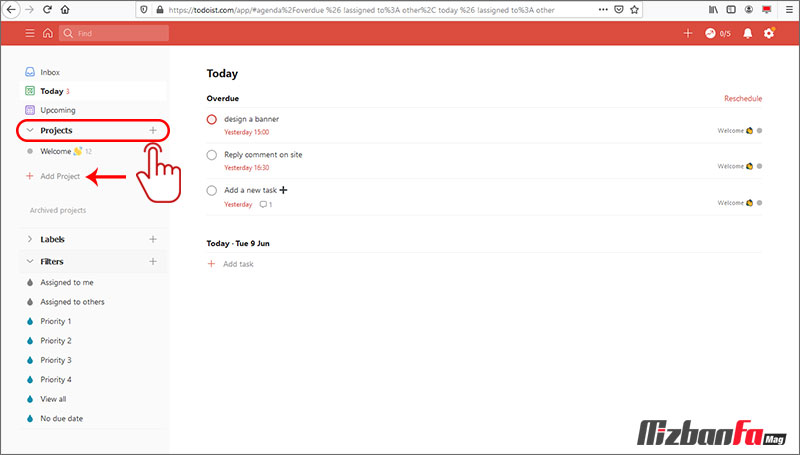
- در پنجره add project در قسمت project name نام پروژه جدید خود را وارد نمایید.
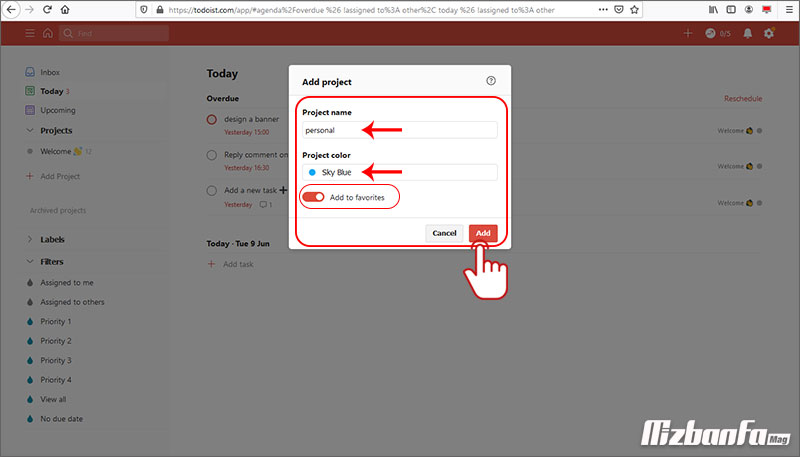
- برای پروژه یک رنگ متفاوت از لیست کشویی انتخاب نمایید.
- با لمس گزینه add to faivorite پروژه را به موارد دلخواه خود اضافه نمایید.
- در نهایت روی گزینه add کلیک کنید.
با انجام مراحل گفته شده پروژه شما ساخته می شود و می توانید در خصوص زمان بندی پروژه ها نیز اقدام کنید. در صورت تمایل می توانید پروژه خود را به یک مکان جدید در لیست پروژه بکشانید و یا آن را به یک پروژه فرعی تبدیل کنید.
اشتراک گذاری فعالیت ها و مدیریت وظایف در todoist
در برنامه مدیریت پروژه todoist این قابلیت وجود دارد که پروژه های خود را با دیگران به اشتراک بگذارید تا بتوانید برای تکمیل آن با یکدیگر همکاری کنید.
- اکنون می توانید به منظور اشتراک گذاری پروژه خود با دیگر افراد روی آیکن آدمک تحت عنوان share option در بالای صفحه ضربه بزنید.
- در تب collaborators نام کاربری و یا ایمیل شخص مورد نظرتان را وارد نمایید و روی گزینه invite کلیک کنید.
- پس از دعوت از شخص مورد نظر از طریق ایمیل، پیغامی برای پذیرفتن دعوت برای آدرس ایمیل وی ارسال می گردد.
- شخص مورد نظر در صورت داشتن حساب کاربری در todoist با لمس لینک داخل ایمیل یک اعلان در نرم افزار دریافت می کند.
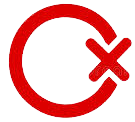 نکته: توجه داشته باشید شخص مورد نظر برای همکاری در پروژه todoist باید قبلا در این نرم افزار ثبت نام کرده باشد. در غیر این صورت در ایمیل ارسالی ابتدا به لینک sign up نرم افزار جهت ثبت نام هدایت می شود.
نکته: توجه داشته باشید شخص مورد نظر برای همکاری در پروژه todoist باید قبلا در این نرم افزار ثبت نام کرده باشد. در غیر این صورت در ایمیل ارسالی ابتدا به لینک sign up نرم افزار جهت ثبت نام هدایت می شود.
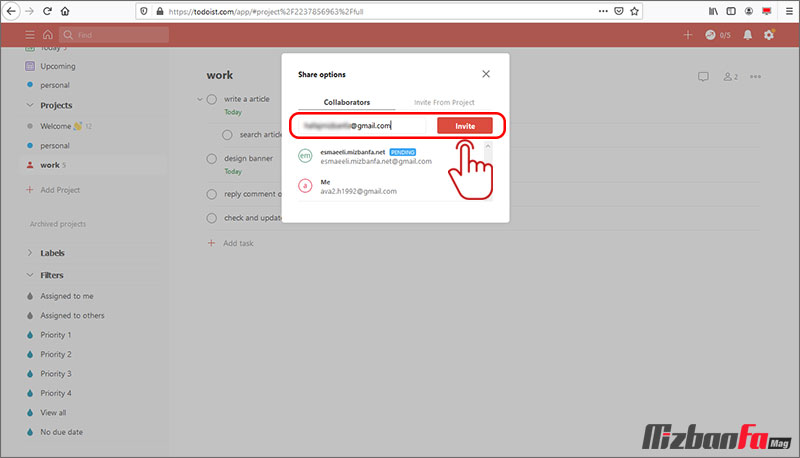 وقتی که هم تیمی شما دعوت را می پذیرد همه آنچه که در پروژه شما وجود دارد را می تواند ببیند. وظایف، اولویت ها، تاریخ انجام، نظرات و … از جمله این موارد است.
وقتی که هم تیمی شما دعوت را می پذیرد همه آنچه که در پروژه شما وجود دارد را می تواند ببیند. وظایف، اولویت ها، تاریخ انجام، نظرات و … از جمله این موارد است.
اختصاص وظایف و زمان بندی تسک ها
حال می توانید وظایف تعریف شده در پروژه را به هم تیمی خود در پروژه اختصاص دهید. برای مدیریت تسک ها مراحل زیر را دنبال کنید:
- روی آیکن آدمک مقابل وظیفه مورد نظر ضربه بزنید.
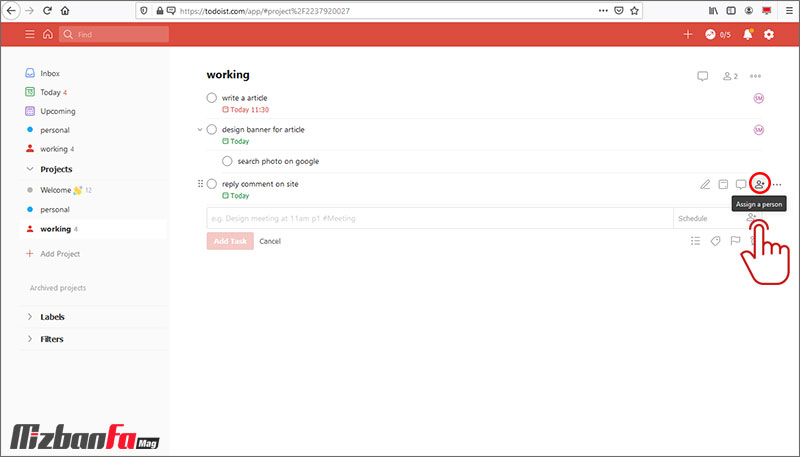
- روی گزینه Assign to ضربه بزنید. در کادر پایین نام کاربری شخص مورد نظر را انتخاب نمایید.
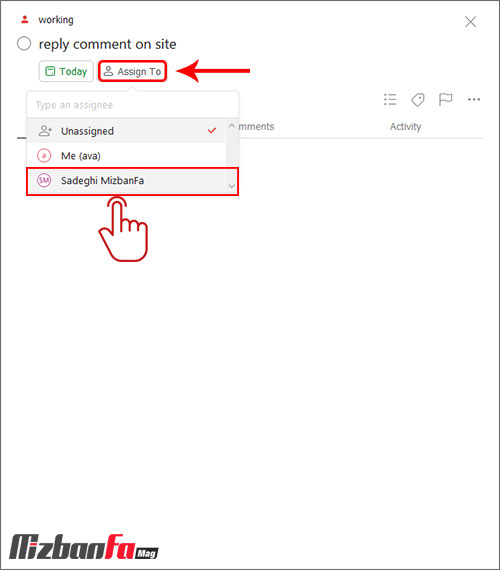
- طرف مقابل یک اعلان از کار مورد نظر دریافت می کند و زمانی که آنلاین شد می تواند به آن برسد.
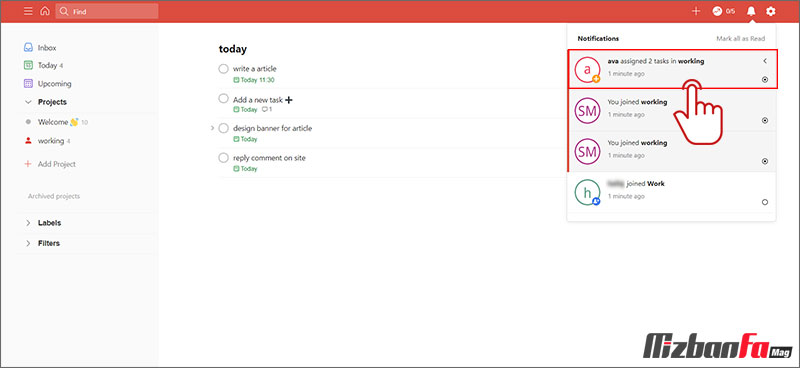
نکاتی که باید در مورد مدیریت وظایف و فعالیت ها بدانید
شما می توانید جهت اطمینان از اینکه شخص مورد نظر وظیفه خود را انجام می دهد یک تاریخ موعد برای آن اختصاص دهید. هنگام رسیدن تاریخ موعد وظیفه در لیست وظایف روزانه موعد مورد نظر نمایش داده می شود. بدین ترتیب خیلی راحت می توانید در خصوص زمان بندی فعالیت ها در نرم افزار اقدام کنید.
- تغییرات مهم روی پروژه به شما اطلاع داده می شود.
- هر کسی که پروژه خود را با او به اشتراک می گذارید به تمامی اطلاعات مربوط به آن پروژه نظیر وظایف، کامنت ها، فایل های آپلود شده و… دسترسی خواهد داشت.
- او نیز می تواند وظیفه اضافه کند، وظایف را کامل کند و … هر زمان که لازم بود در مورد جزئیات کار با هم تیمی خود تبادل نظر کنید می توانید برای آن وظیفه کامنت بگذارید.
- از طریق کامنت هر کسی می تواند سوال بپرسد، در مورد کار مورد نظر گفتگو کند و در صورت لازم فایلی را به آن ضمیمه کند.
- برای بررسی پیشرفت کار می توانید یک ریتم هفتگی بسازید و پروژه های مشترک خود را با هم بررسی کنید. هنگامی که تمام وظایف اختصاص داده شده تاریخ گذاری و اولویت بندی شده باشد در بررسی روند پیشرفت پروژه مشکلی پیش نخواهد آمد.
اشاره کوتاه: فراموش نکنید با اضافه کردن یک کار هفتگی تحت عنوان بررسی پروژه های مشترک پروژه های مشترک خود را حتما بررسی کنید.
در این قسمت از آموزش کار با todoist با نحوه افزودن پروژه به نرم افزار آشنا شدیم. علاوه بر این روش به اشتراک گذاری پروژه برای اختصاص وظایف به دیگران آموزش داده شد. todoist همکاری با هر کسی را آسان می کند. با کمک برنامه مدیریت پروژه todoist می توانید پروژه های خود را به اشتراک بگذارید و وظایف خود را به دیگران اختصاص دهید. سوالات خود را در رابطه با برنامه مدیریت پروژه و نحوه افزودن پروژه به نرم افزار در بخش دیدگاه ها مطرح نمایید. اگر این آموزش برای شما مفید بود آن را با دوستان خود به اشتراک بگذارید.
 قوی ترین طلسمات+قویترین دعا و طلسم+قوی ترین کتاب طلسم و دعانویسی مطالب مذهبی+طلسم سیاهی و طلاق+طلسم احضار محبت معشوق+دانلود کتاب طلسم محبت و طلاق قوی
قوی ترین طلسمات+قویترین دعا و طلسم+قوی ترین کتاب طلسم و دعانویسی مطالب مذهبی+طلسم سیاهی و طلاق+طلسم احضار محبت معشوق+دانلود کتاب طلسم محبت و طلاق قوی
